1、打开powerpoint,将单击此处添加标题和副标题两个输入框删除;
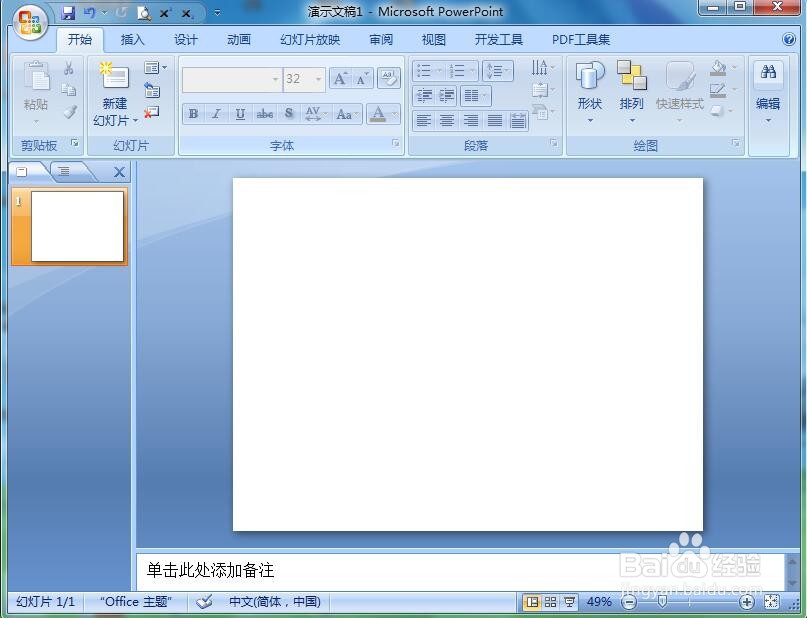
2、点击插入菜单,选择形状工具;
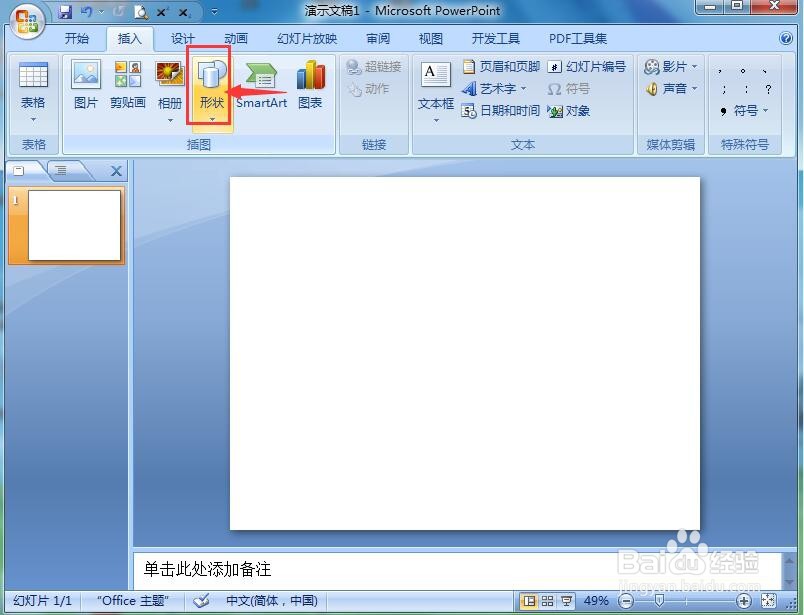
3、在箭头总汇中找到并点击左箭头;

4、在编辑页面按下鼠标左键,拖动鼠标,出现一个左箭头;

5、点击格式,找到形状填充,选择橙色;
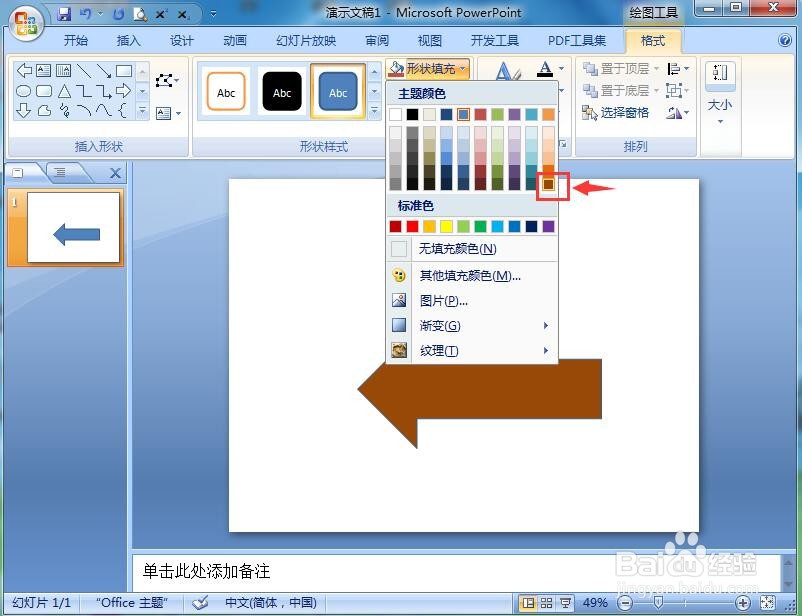
6、点击渐变,添加一种渐变样式;

7、点击形状效果,选择阴影,添加一种阴影样式;
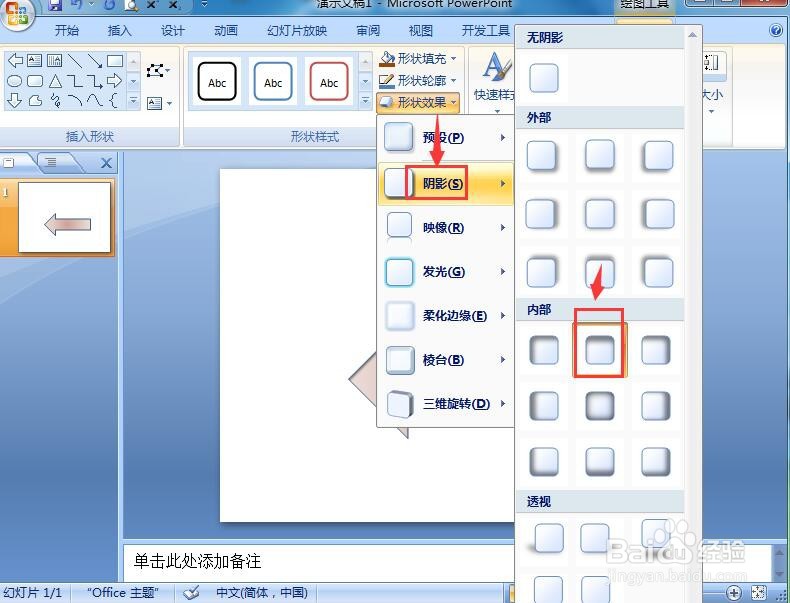
8、我们就在powerpoint中给左箭头填充上了橙色渐变阴影效果。

时间:2024-10-14 04:49:11
1、打开powerpoint,将单击此处添加标题和副标题两个输入框删除;
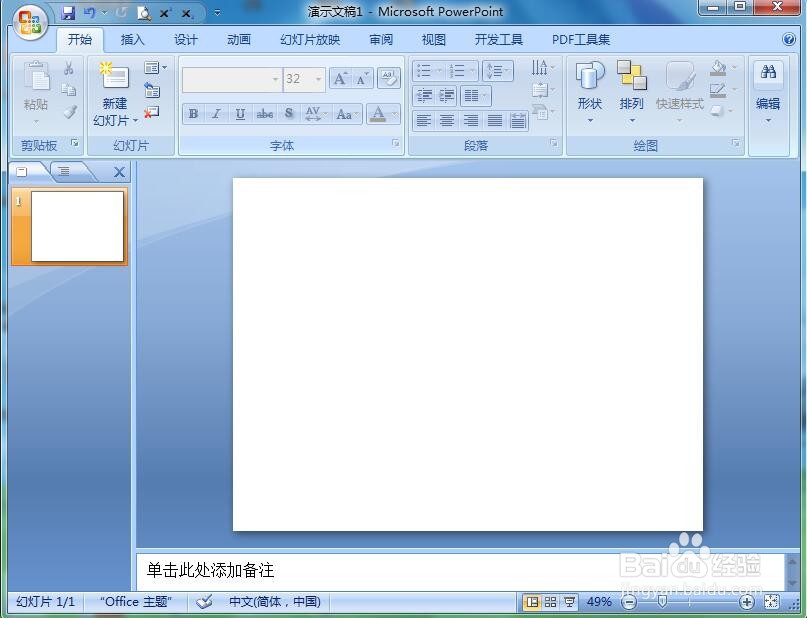
2、点击插入菜单,选择形状工具;
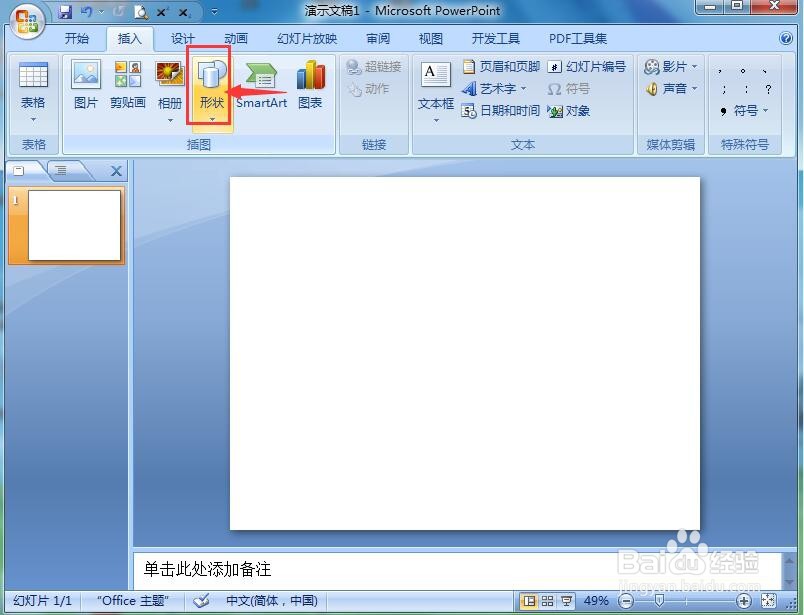
3、在箭头总汇中找到并点击左箭头;

4、在编辑页面按下鼠标左键,拖动鼠标,出现一个左箭头;

5、点击格式,找到形状填充,选择橙色;
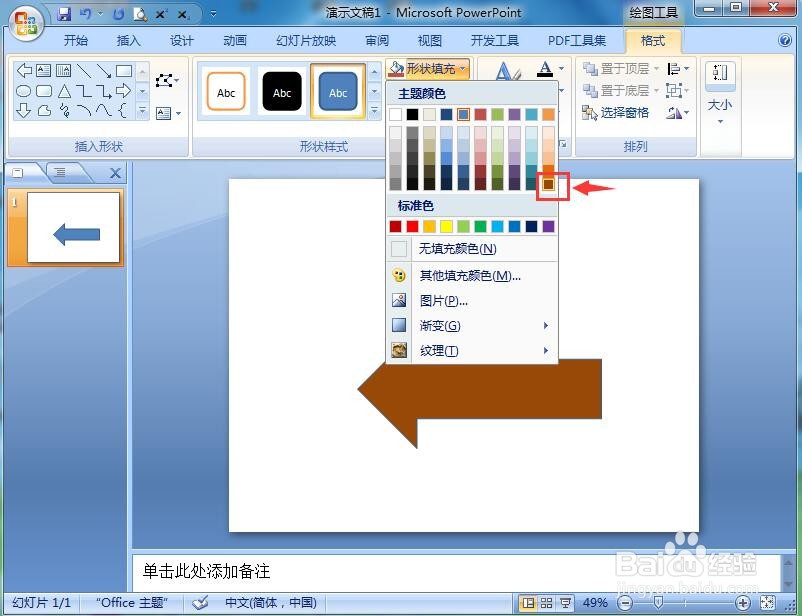
6、点击渐变,添加一种渐变样式;

7、点击形状效果,选择阴影,添加一种阴影样式;
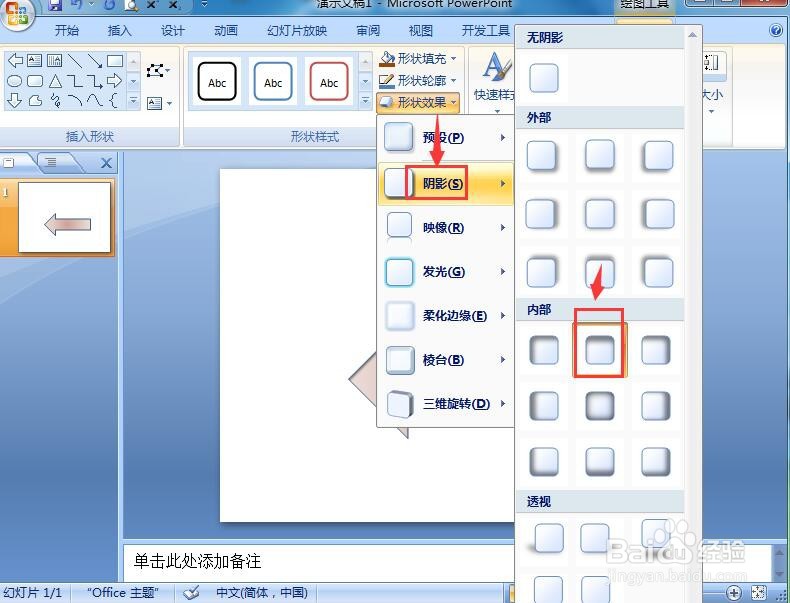
8、我们就在powerpoint中给左箭头填充上了橙色渐变阴影效果。

